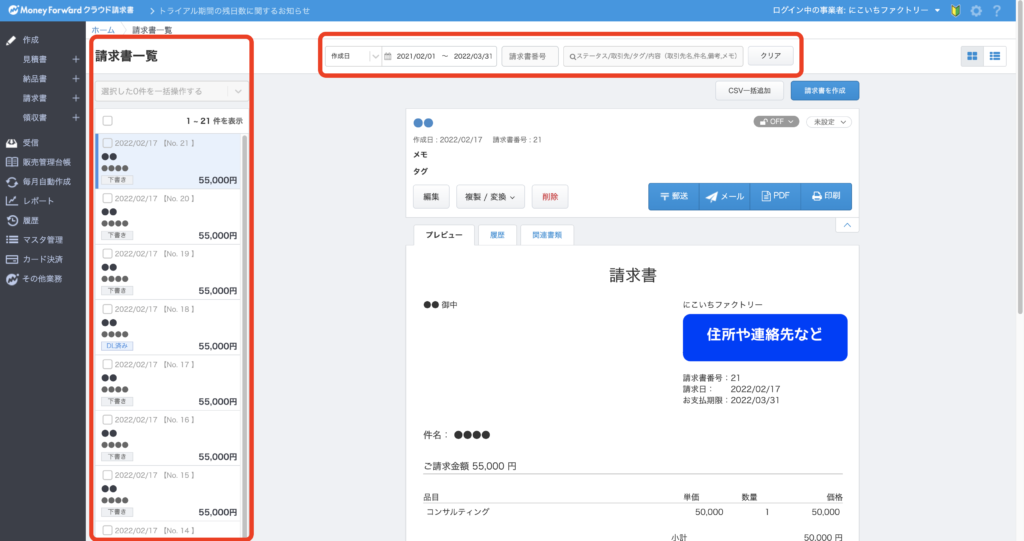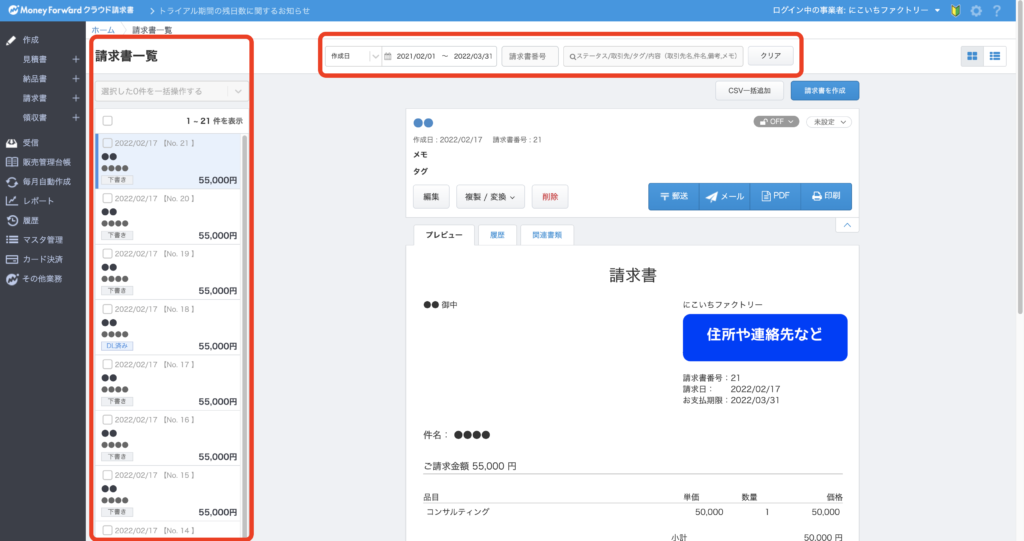請求書や納品書の作成を他の書類作成ソフトやWord、Excel等で作成していませんか?
会計が自動で仕訳できる機能も便利ですが、マネーフォワードクラウドにある【マネーフォワードクラウド請求書】では、請求書や納品書等の各種書類も発行でき、保存先もクラウド上(インターネット)による電子化となるので、スムーズな検索や取り出しも可能です。
今回は、マネーフォワードで実際に請求書を作成する流れを伝えていきます。
請求書が電子化できることに抵抗がある方やマネーフォワードを知らない方も操作に慣れることができれば、誰でも簡単に作成できますし、初期設定ができていれば、3分もあれば、請求書は完成できます!

では、さっそく作成していきましょう
カンタン!マネーフォワード請求書で請求書を簡単・確実発行
マネーフォワードクラウド請求書にログイン
まずは、マネーフォワードクラウドのメイン画面にある【他サービス▶︎クラウド請求書】の順でクリック



青部分は当社の恥ずかしい部分が掲載しているのであしからず・・・
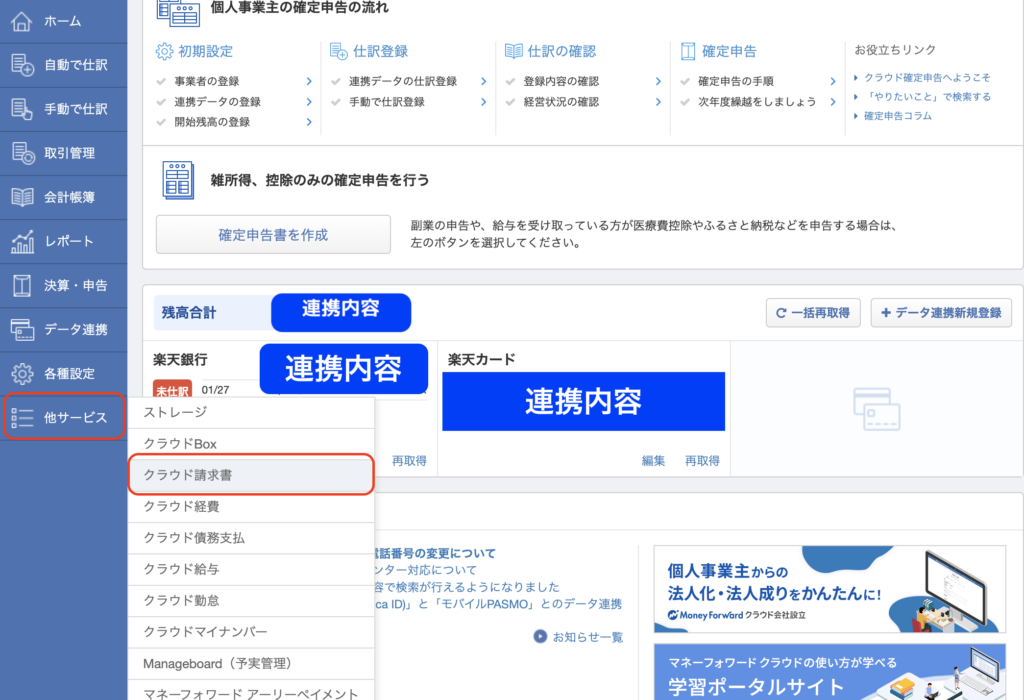
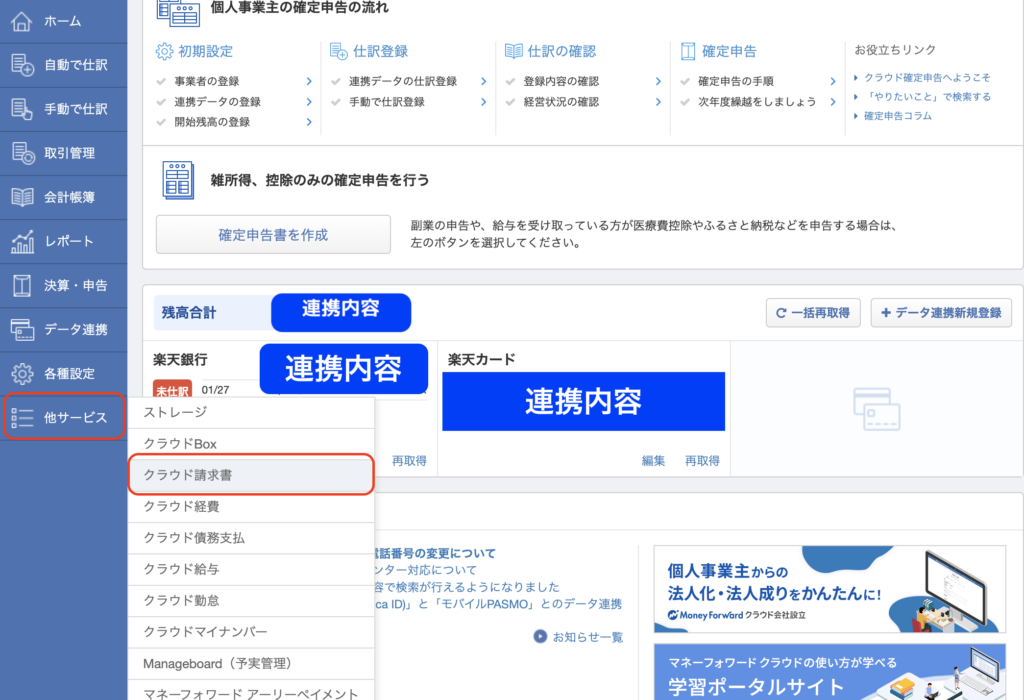
マネーフォワードクラウド請求書で請求書を新規発行
新しく請求書を発行するためには、画面左側にある【請求書 +】をクリックし、新規の請求書を作成する画面に移ります。
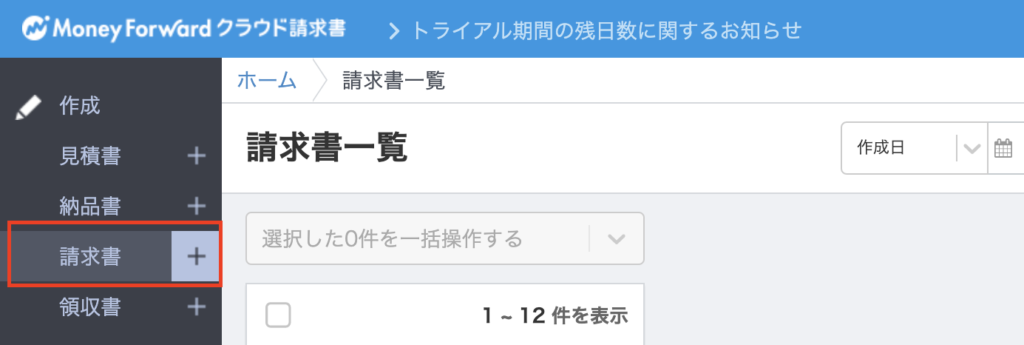
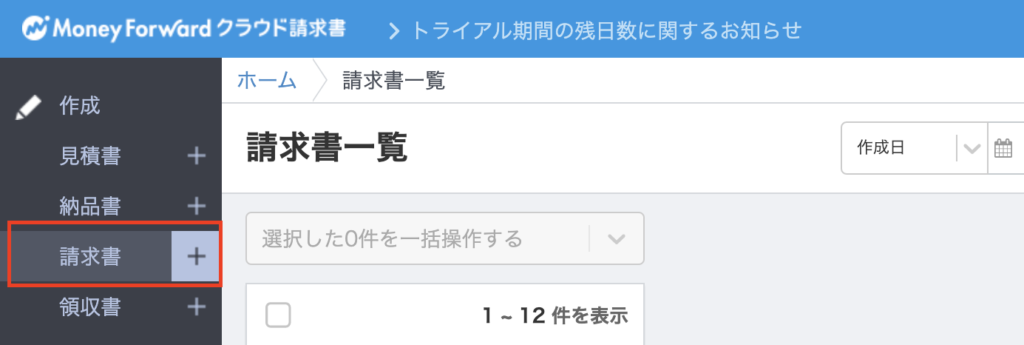
ここで、請求書を今後もスムーズに作成するために事前の設定があるとより円滑に進みます。ここでは説明が多いので、マネーフォワードの公式サイトがわかりやすかったので、ご覧ください。


さて、新規で請求書を発行する場合、下図の様に、左側では請求書を作成するための入力画面となり、入力した内容を右側の画面でプレビューしながら入力することができます。
取引先情報や品名、振込先等は、事前の設定により、簡単に入力ができますので、初めの設定はしっかりしておくことがオススメです。
一度登録していると、登録している内容からクリックだけで入力できますので、時間短縮になるだけでなく、統計データを取ることも可能になりますよ。



副業の都合で取引先数が少ない場合は、都度、更新していくことでOKです
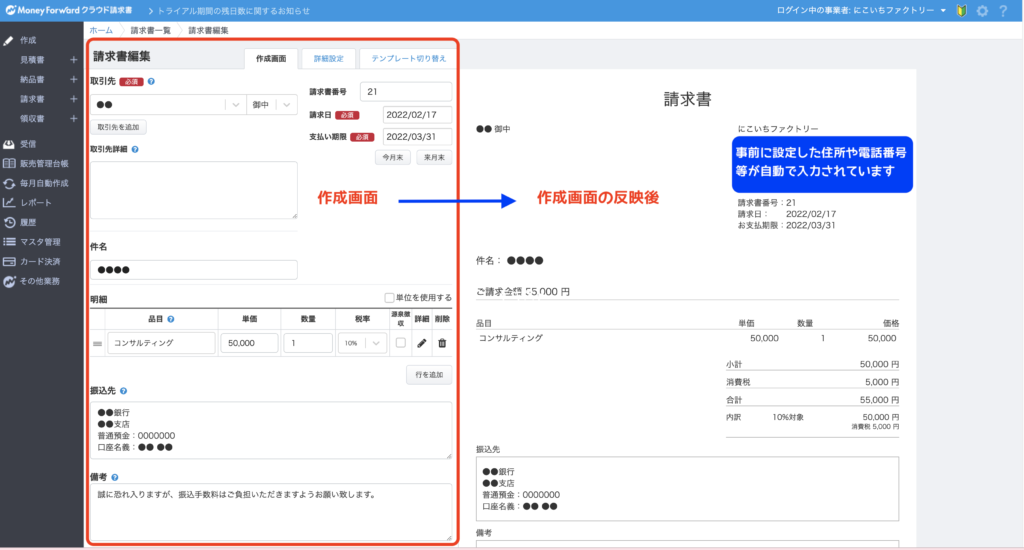
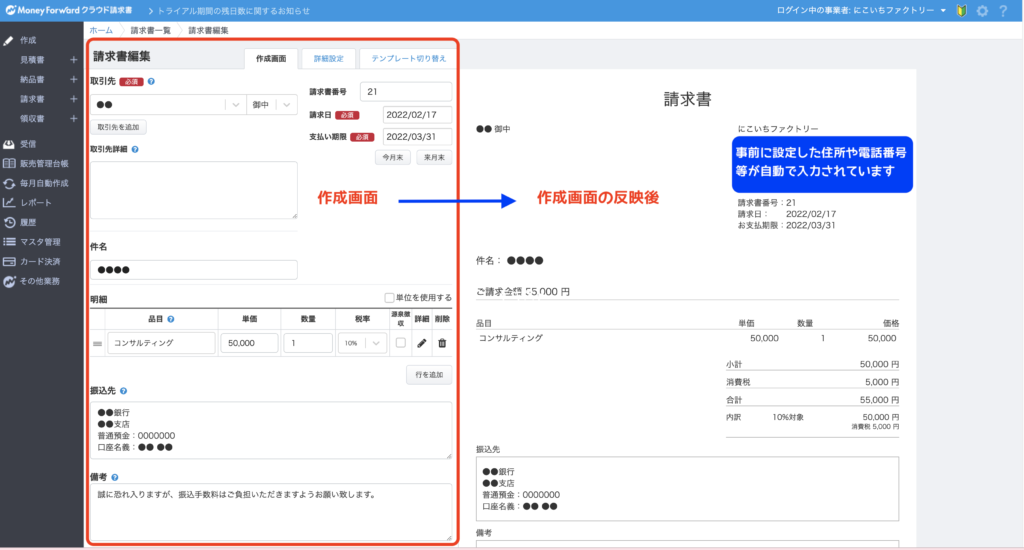
請求書作成後の管理方法
作成後は、保存をクリックして完成です。作成した請求書は、クラウド上に保存されていますので、マネーフォワードクラウド請求書のトップ画面をクリックすると、下図のとおり、左側では請求書の一覧、右側では、選択している請求書のプレビューを確認することができます。
また、画面上段では、作成日・請求書番号・取引先別に請求書を検索できるので、見直しや抽出、ダウンロードもスムーズです。